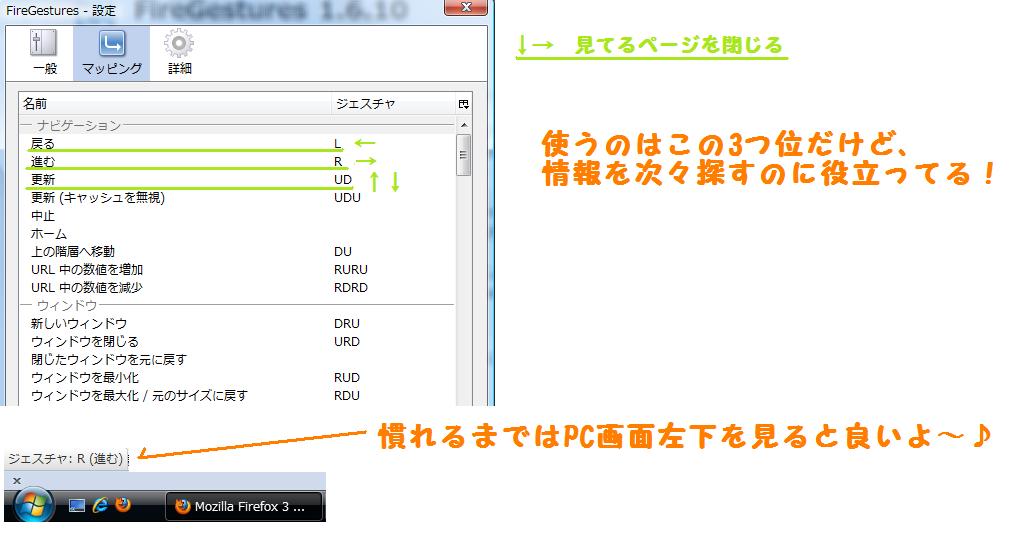| 公式サイト・招待者数 | 応募先・応募方 | 試写日 開映 会場 |
|---|
| 僕等がいた 後篇 | 劇場でハガキ配布 | 都久志会館 |
詳しくは福岡試写会情報トクトトロウで
↑のリンクは今日Upした情報に飛びますっ
情報のソートが上手くできない人はご活用くださいね~♪
新たに更新も・・・やっぱり重い・・・よ;
明日はオイラネット接続出来なさそうなので、
中の人に足跡に直った段階で告知をお願いする予定です・・・
本当にご迷惑をおかけいたします!
この場をかりて?オイラが常に使ってるブラウザを紹介しますっ
Firefoxです!
http://mozilla.jp/firefox/
○:通常のPCに最初から入っているIEも併用して使える※1
○:ブラウザを使い分ける事により、PCで同時に同じサイトに複数ログイン出来たる※2
○:マウスジェスチャーで操作が楽々※3
×:オイラ的に見当たらず!
とトトロウ的には良いこと尽くめです!
※1:併用できるのでとりあえず入れるだけで良いので手軽
※2:同じフリーメールを2コ使い分けてる人は、常に使うメールをIEで開いて、サブメールをFirefoxで開くとかも出来ます。
(同じブラウザだとログアウト後ログインしなければならず面倒、トトロウの場合、totorou@gmail.comと××@gmail.comと言う風にサイト用と個人用に使い分けてます)
※3:ネット閲覧が飛躍的に迅速に行えます!★
★断言!!!
マウスジェスチャーは使わなければ絶対損です!
一度この便利さを知ると二度と手放せなくなる必携機能だよっ
ある意味ネット中毒!?で毎日何百ページと閲覧してるオイラが断言しますゝ
「マウスジェスチャーの使い方」
(IE=Internet Explorer ・FF=Firefox)
・今見てるページの1つ前に見てたページに戻る動作は、
IE=右クリック後出てきた指示の「戻る」にカーソルを合わせクリック
IE=PC画面左上の「←」までカーソルを移動させクリック
FF=IE同様の動作も使える+
FF=(マウスポインターが矢印状態の所で)右クリック押しながらマウスを左に動かし右クリックを外す
・上記戻ったページからやっぱりさっき見てたページを見る場合は
IE=右クリック後出てきた指示の「進む」にカーソルをもっていってクリック
IE=PC画面左上の「→」までカーソルを移動させクリック
FF=IE同様の動作も使える+
FF=右クリック押し込みながらマウスを右に動かし右クリックを外す
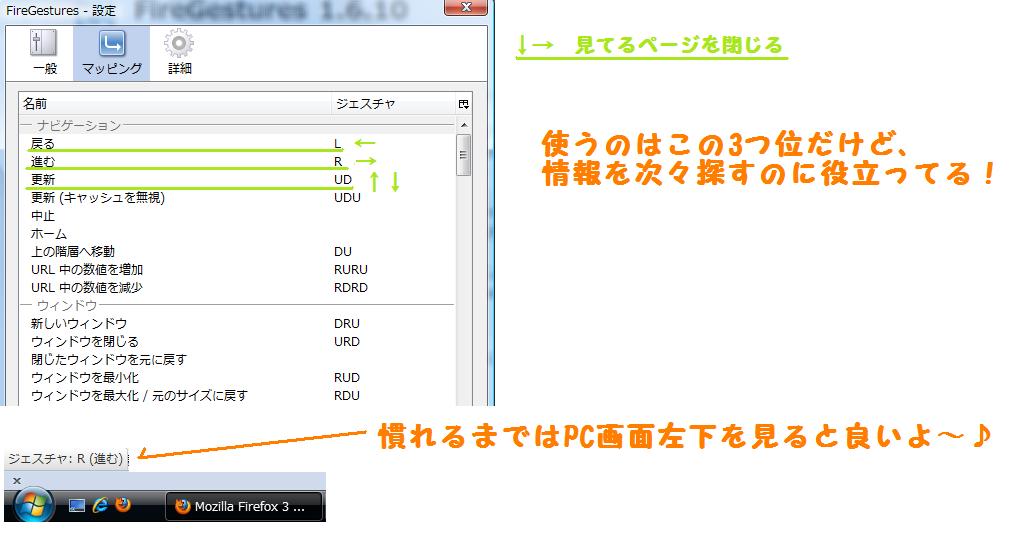 とりあえず見てるページを閉じる時もIEは×までカーソルをもっていってクリックだけど、FFは右クリック押しながら「↓→」=「L」を書くだけ!
とりあえず見てるページを閉じる時もIEは×までカーソルをもっていってクリックだけど、FFは右クリック押しながら「↓→」=「L」を書くだけ!
文字でたくさん説明しても上手く伝わらないかもだけど・・・
とりあえず習うより慣れろです(≧ω≦)b
ホントに手放せなくなるので会社のPCにも入れたい衝動に駆られる筈;勝手に入れたら怒られる環境だったらゴメンナサイ;
新サイト、、、
今までみたいに1ページで全ての情報が閲覧出来る状態じゃなくなってて、IEだととっても不便だと思うんです・・・
20件見たい場合20ページチェックしなきゃですもん・・・
このページの20件全てを閲覧する場合
1列目のページ見たら”右クリック押しながら「←」”で戻って、
2列目の情報押して見たら”右クリック押しながら「←」”で戻ってって感じです。
オイラ的に・・・
20社くらいの試写会募集かけてくれる会社のページを閲覧する場合、
とりあえずブックマークの20ページ一気に開いて、見ては右クリックL(↓→)を繰り返すって感じであっという間に確認終了です
これをIEだと1ページ見ては閉じる所までカーソルを動かしきちんと合わせてクリックして閉じる・・・ってなるので多分閲覧し終えるのに倍以上の時間がかかると思われ(´ー`;)
熱弁しちゃいました(/□\*)
良ければ使ってみてください~♪
以下は使い続ける予定の人に!***
他にも様々なマウスジェスチャーがって
ツール→アドオン→拡張機能→FireGestures→設定→マッピング
(LRUDは、それぞれ左Left、右Right、上Up、下Downを表現)
を開けば様々なジェスチャーが確認できるけと、
・←:戻る
・→:進む
・↓→:閉じる だけ覚えたら十分!でも、
・→←:閉じたタブを元に戻す
・←→:新規タブを開く
・←↑:先頭へスクロール
・←↓:末尾へスクロール、も結構使えるよっ!